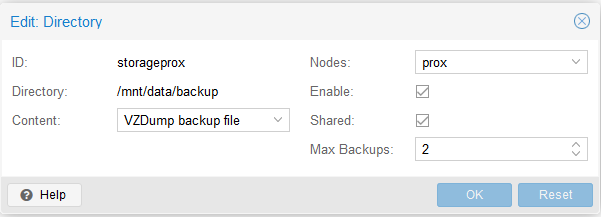Menambahkan Storage di Proxmox

Menggunakan HDD untuk host proxmox, VM dan kontainer menyebabkan penundaan dan iowait yang lama. Setelah memutakhirkan ke SSD, ada hard drive 1TB cadangan yang dapat digunakan untuk menyimpan kontainer yang terus-menerus menulis potongan besar data ke hdd, lama kelamaan dapat menyebabkan peningkatan keausan pada SSD.
Karena kebutuhannya tidak rumit, pengaturannya sederhana dan tidak menggunakan raid,zfs dll.
Setelah pengaturan hdd, elasticsearch stack container dengan analisis aliran bersih dipindahkan ke hdd, dan meskipun kecepatan baca tidak sesuai dengan kinerja container yang berjalan dari SSD, hdd yang tidak menjalankan apa pun memiliki peningkatan luar biasa dalam pembacaan data dibandingkan dengan pengaturan sebelumnya di mana host proxmox dan VM didasarkan pada hdd yang sama.
Tutorial ini mencakup materi berikut:
- Cara mempartisi dan memformat hard disk yang ditambahkan ke host proxmox.
- Penggunaa partisi baru
Identifikasi disk baru
Periksa tata letak disk yang terpasang ke server untuk menemukan nama perangkat yang ditetapkan ke disk oleh OS host proxmox.
lsblk
Dalam contoh kita memiliki disk sda dan sdb.
sda memiliki os ubuntu 18.04 saat ini dengan Proxmox VE terinstal dan beberapa vms. Disk baru adalah sdb yang mempertahankan pengaturan lama. Kami akan menghapus semua konten dari sdb karena kami telah memindahkan vms ke disk sda baru dan memverifikasi bahwa keduanya berfungsi .
Format dan partisi
Kita akan menggunakan parted meskipun fdisk memiliki kemampuan yang sama. Parted dapat digunakan dalam skrip dan mendukung disk yang lebih besar dari 2TB.
periksa keberadaan di sistem dan instal parted:
apt policy parted
apt install parted
parted /dev/sdb mklabel gpt
 |
| lsblk : hasil parted /dev/sdb mklabel gpt |
Buat partisi utama untuk filesystem ext4 menggunakan 100% dari disk:
parted -a opt /dev/sdb mkpart primary ext4 0% 100%
Buat sistem file ext4 pada partisi sdb1 yang baru dibuat dengan label volume yang kita inginkan. Memberi label ke partisi adalah metode yang disarankan karena saat menambahkan atau menghapus drive, nama perangkat sdb1 dapat berubah.
mkfs.ext4 -L storageprox /dev/sdb1
lsblk -fs
Sekarang kita dapat memasang drive di folder yang kita suka. Untuk tampilan yang lebih terpadu dan kemudahan penggunaan, kita memilih mnt/.
Buat folder di dalam mnt/ yang akan menampung data disk baru:
mkdir -p /mnt/data
Edit file fstab dan masukkan baris dengan opsi mount:
nano /etc/fstab
LABEL=storageprox /mnt/data ext4 defaults 0 2
pasang drive baru:
mount -a
 |
| lsblk final |
1. Menggunakan disk baru sebagai cadangan
Disk akan digunakan unruk backup VM dan LXC di drive HDD baru. Buat direktori untuk menyimpan cadangan:
mkdir -p /mnt/data/backup/
Sekarang di GUI Proxmox, buka Data Center -> Storage -> Add -> Directory. Dalam opsi direktori, masukkan direktori yang kami buat dan pilih file cadangan VZDump :
Terakhir, jadwalkan pencadangan dengan membuka Data Center -> Backup. Direktori baru akan tersedia di opsi pencadangan.
2. Menggunakan disk baru untuk menjalankan VM
Seperti yang disebutkan di awal artikel, kita dapat memilih VM atau container tertentu yang melakukan penulisan berat pada SSD untuk dijalankan dari HDD.
Buat direktori untuk VM:
mkdir -p /mnt/data/hdd-img/
Di GUI Proxmox, buka Data Center -> Storage -> Add -> Directory . Dalam opsi direktori, masukkan direktori yang kami buat dan pilih Disk image,container :
Sekarang ketika memulihkan gambar cadangan atau membuat VM atau wadah baru, dalam pemilihan penyimpanan kita memiliki opsi hdd-img, ID penyimpanan baru yang kita tambahkan.